苹果手机容量怎么查?教你3种方法轻松搞定!
要查询苹果手机的容量,用户可以通过多种方法进行操作,这些方法涵盖了不同场景下的需求,比如在手机上直接查看、通过电脑辅助检查,或者利用苹果官方工具进行详细分析,以下将详细介绍各种查询方法,并针对不同情况提供操作步骤和注意事项,帮助用户准确获取手机的存储容量信息。
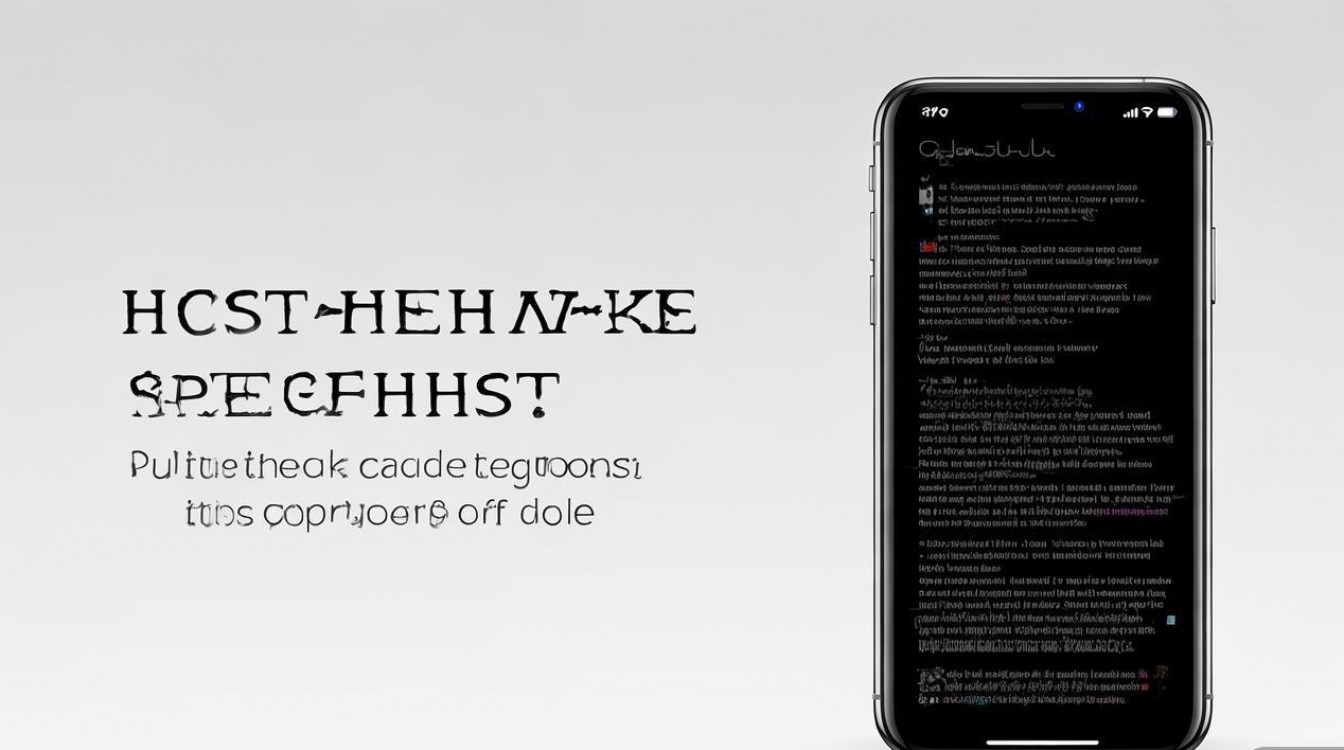
通过iPhone设置直接查询最常用方法
对于大多数用户而言,通过iPhone自带的“设置”应用查询存储容量是最直接、便捷的方式,这种方法无需借助其他设备或工具,适合日常快速了解手机已用和可用空间,具体操作步骤如下:在iPhone主屏幕找到并点击“设置”图标,通常呈现灰色齿轮形状;进入设置界面后,向下滑动,找到并点击“通用”选项;在“通用”菜单中,继续向下滑动,找到并点击“iPhone 存储空间”选项,屏幕会显示手机的总体存储容量,128GB”或“256GB”,并在下方以彩色进度条的形式展示各类数据占用的空间比例,包括“App”、“媒体与照片”、“信息”等类别,点击某个具体类别(如“App”),还可以进一步查看每个应用占用的详细存储空间,方便用户识别占用空间过大的应用并进行清理,需要注意的是,这种方法查询的是手机的总物理存储容量,而非实际可用容量,可用容量会受到系统文件和缓存数据的影响而略小于总容量。
通过电脑端iTunes或Finder查询适用于备份和还原场景
当用户需要连接电脑进行数据备份、还原或更详细的存储分析时,可以通过iTunes(适用于macOS Mojave及更早版本或Windows系统)或Finder(适用于macOS Catalina及更新版本)来查询手机容量,具体操作步骤如下:使用原装或认证的数据线将iPhone连接到电脑;在电脑端,根据系统打开iTunes或Finder——macOS Catalina及更新版本会自动打开Finder,而较旧系统或Windows需打开iTunes;连接成功后,在iTunes或Finder的侧边栏选择已连接的iPhone设备图标;进入设备摘要页面后,可以在“iPhone 存储空间”区域看到手机的总容量和可用容量信息,通过iTunes或Finder还可以查看手机的具体存储占用详情,音频”“视频”“照片”等类别的大小,以及是否开启了“iCloud 云同步”等选项,这种方法的优势在于可以结合电脑的大屏幕更清晰地查看存储分布,同时为后续的备份或还原操作提供基础。
通过第三方存储管理工具查询适合深度清理需求
对于希望更精细化管理存储空间的用户,可以借助第三方存储管理工具(如手机自带的“存储空间”分析功能或第三方清理应用)进行查询,以iPhone自带的存储分析功能为例,在“设置-通用-iPhone 存储空间”页面,不仅可以看到各类数据的占用情况,点击“卸载未使用的应用”或“查看所有应用”后,还能了解每个应用的文档与数据大小,甚至可以删除不需要的应用数据或缓存,需要注意的是,第三方工具可能需要获取手机存储权限,建议选择正规渠道下载的应用,避免安全风险,部分工具可能提供存储空间优化建议,如清理重复照片、压缩视频等,帮助用户释放更多可用空间。
通过Apple ID账户查询适用于云存储空间管理
苹果手机的存储容量包括本地存储和iCloud云存储两部分,用户可以通过Apple ID账户查询iCloud的存储空间使用情况,具体操作步骤如下:打开“设置”应用,点击顶部显示的Apple ID头像和名称,进入“iCloud”页面;在“iCloud”页面中,可以看到“iCloud 云存储空间”的总体大小(如5GB免费空间或付费升级空间)以及当前使用情况,包括“iCloud 云备份”“照片”“邮件”等各项服务的占用空间,如果用户发现本地存储空间不足,可以通过升级iCloud云存储空间来缓解压力,将部分数据(如照片、视频、文档)存储到云端,从而释放本地空间,需要注意的是,iCloud存储空间与本地存储空间是相互独立的,查询时需分别查看。
通过手机包装盒或购买凭证查询适用于未激活设备
对于尚未激活或无法正常开机的新iPhone,用户可以通过查看手机包装盒上的标签来获取存储容量信息,苹果手机的包装盒背面通常会印有详细的设备规格,包括型号(如A2482)、颜色、存储容量(如128GB)以及序列号等信息,购买手机的发票、订单截图或电子凭证中也会明确标注存储容量,这种方法适用于新购手机或二手手机未激活前的情况,是快速确认硬件配置的有效途径。
通过手机型号代码查询适用于已激活设备
如果用户无法通过上述方法查询存储容量,还可以通过手机的型号代码来间接判断,具体操作步骤如下:打开“设置-通用-关于本机”,找到“型号名称”(如iPhone 15 Pro)或“型号号码”(如A3108);记录下型号号码后,通过苹果官网或第三方可靠查询工具输入该号码,即可获取设备对应的存储容量信息,需要注意的是,同一型号的手机可能有多种存储容量版本,例如iPhone 14 Pro提供128GB、256GB、512GB和1TB四种选择,因此仅凭型号名称无法直接判断,必须结合型号号码进行查询。
查询存储容量的注意事项
在查询苹果手机存储容量时,用户需要注意以下几点:存储容量包括“系统文件”占用,这部分空间通常为几GB到十几GB不等,属于正常现象,无法通过用户操作释放;“可用容量”会因实时运行的应用和缓存数据而动态变化,建议在关闭所有后台应用后查询以获得更准确的结果;如果使用的是非官方渠道购买的iPhone,需警惕“扩容机”或“改码机”,这类设备可能通过技术手段虚标存储容量,实际可用空间远低于标注值,建议通过苹果官方售后或专业检测工具进行验证;定期清理手机缓存和不常用的应用、照片、视频等数据,有助于保持存储空间的合理使用,提升手机运行效率。
相关存储占用参考表
以下为iPhone常见数据类型占用的存储空间参考(实际大小因使用习惯而异): | 数据类型 | 占用空间范围(示例) | 说明 | |----------------|----------------------|--------------------------| | 照片与视频 | 10GB - 50GB+ | 取决于拍摄质量和数量 | | 应用与游戏 | 5GB - 20GB+ | 大型游戏(如《原神》)占用较高 | | 音频文件 | 1GB - 10GB | 包括本地音乐、播客等 | | 缓存数据 | 1GB - 5GB | 应用缓存、系统临时文件 | | 系统文件 | 5GB - 10GB | iOS系统及核心组件 |
相关问答FAQs
问题1:为什么iPhone显示的可用存储容量与总容量相差较大?
解答:iPhone的总容量是物理存储空间,而可用容量会扣除系统文件、预装应用、缓存数据以及iCloud云备份本地副本等占用,一台128GB的iPhone,系统文件可能占用10GB左右,加上其他预装数据和缓存,实际可用容量可能在110GB左右,如果开启了“优化iPhone储存空间”功能,部分照片和视频会存储在iCloud并从本地删除,也可增加可用空间,这是正常现象,无需担心。
问题2:如何判断iPhone是否被“扩容”?
解答:判断iPhone是否被“扩容”可通过以下方法:通过“设置-通用-iPhone 存储空间”查看总容量,如果标注为256GB但实际可用空间远低于正常值(如不足200GB),则可能存在问题;连接电脑使用iTunes或Finder查看设备信息,显示的容量与标注不符时需警惕;使用专业检测工具(如爱思助手、沙漏助手等)进行硬件检测,这类工具会读取手机NAND闪存的真实容量,与标注容量对比即可判断是否被扩容,如果确认被扩容,建议停止使用并联系商家退换,以免导致数据丢失或硬件损坏。
版权声明:本文由环云手机汇 - 聚焦全球新机与行业动态!发布,如需转载请注明出处。












 冀ICP备2021017634号-5
冀ICP备2021017634号-5
 冀公网安备13062802000102号
冀公网安备13062802000102号